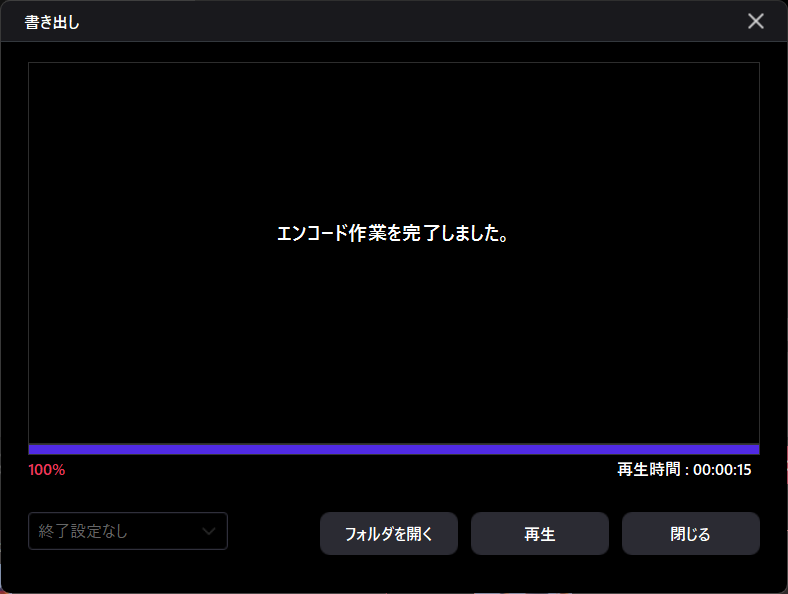GOM Camご利用ガイド
基本構成
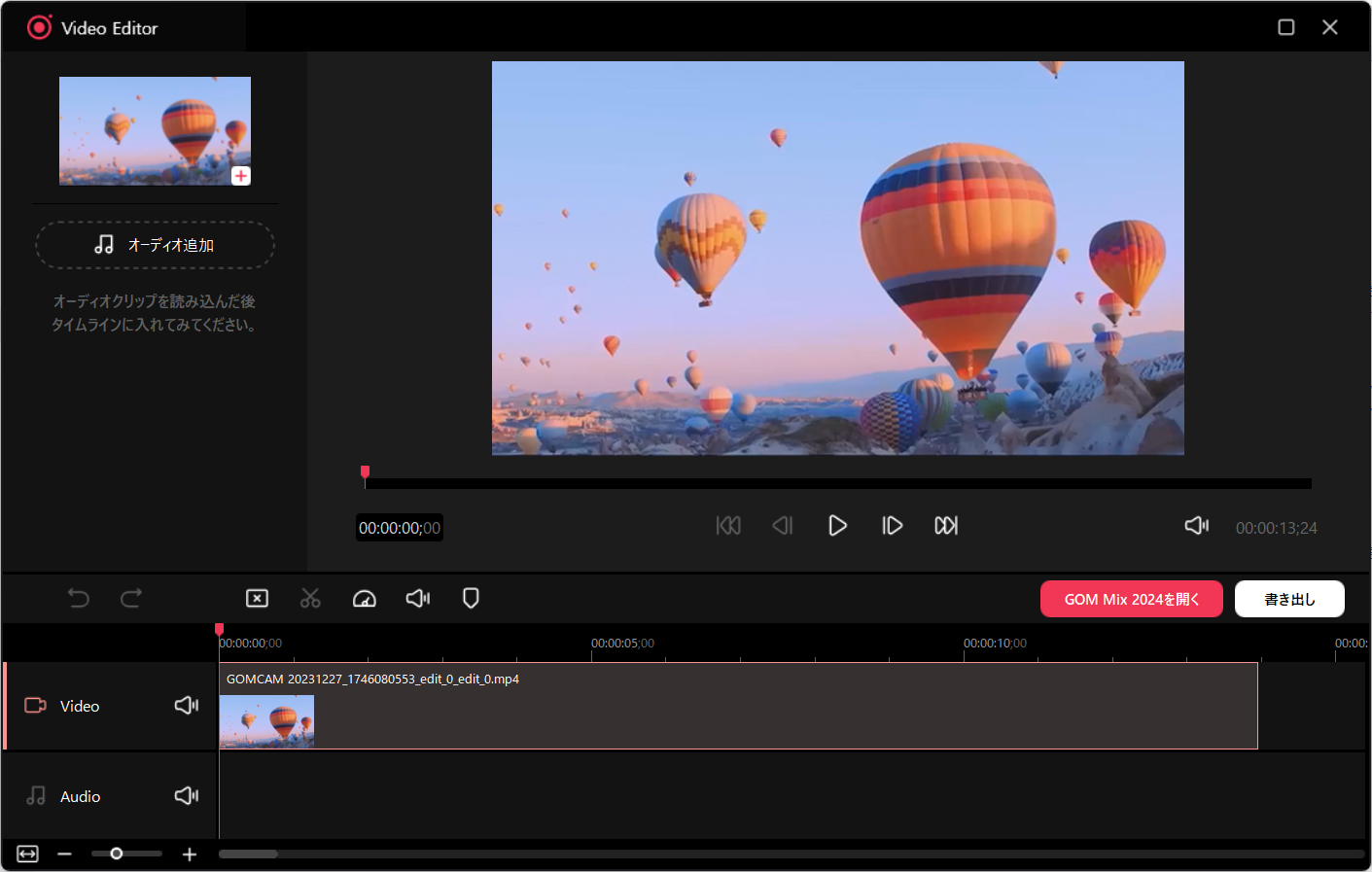
1. クリップ領域
録画した動画ファイルが表示されます。「オーディオ追加 」ボタンをクリックして、PCからMP3を追加することができます。「追加
」ボタンをクリックして、PCからMP3を追加することができます。「追加 」ボタンをクリックして動画及びオーディオファイルをタイムラインに登録します。
」ボタンをクリックして動画及びオーディオファイルをタイムラインに登録します。
2. プレビュー領域
タイムラインの作業領域の結果物、またはクリップ領域の動画・オーディオファイルをプレビューする画面です。 プレビュー領域には、タイムラインモードとクリップモードまで、2つのモードがあります。
プレビュー領域の「再生ヘッド 」は、タイムライン領域の「再生ヘッド」と同じ位置を表示します。
」は、タイムライン領域の「再生ヘッド」と同じ位置を表示します。
3. タイムライン領域
メディアクリップを追加し、編集する作業領域です。
トラックは「 ビデオ」と「
ビデオ」と「 オーディオ」2つがあります。 タイムライン上段のツールバーからクリップカット編集および削除、倍速、音量調整、マーカー追加など、色んな機能を利用することができます。
オーディオ」2つがあります。 タイムライン上段のツールバーからクリップカット編集および削除、倍速、音量調整、マーカー追加など、色んな機能を利用することができます。
動画を編集する
次の通り、動画編集を行います。
-
①
画面録画・の後、エクスプローラー領域の動画ファイルのサムネイルにマウスを置くと「動画編集
 」ボタンが現れます。
」ボタンが現れます。
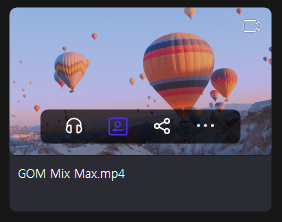
-
②
編集モードを選択します。(これからは、「基本モード」説明が繋がります。)
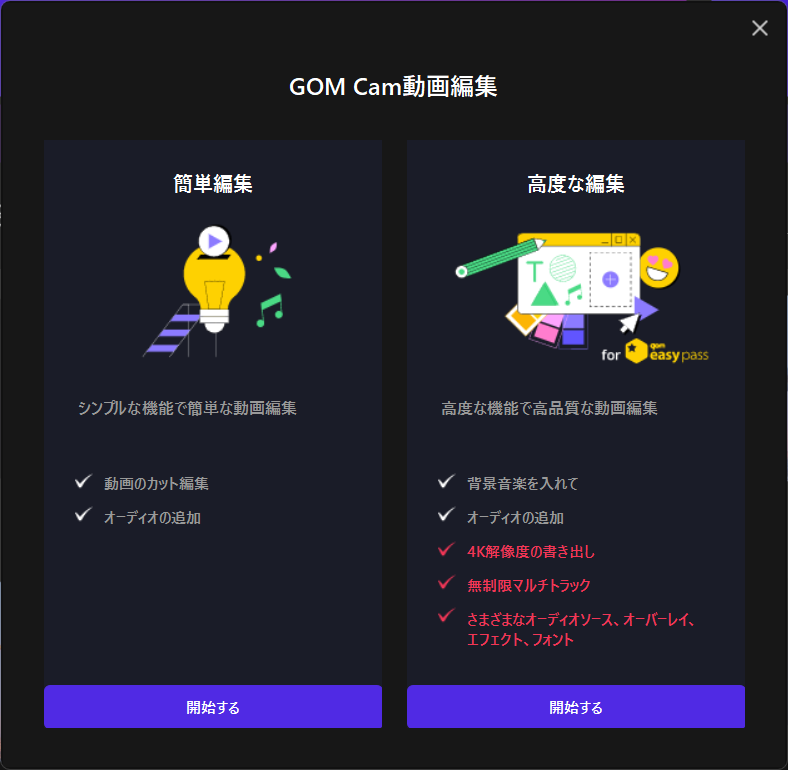
-
③
「基本モード」ボタンをクリックすると、動画編集画面が現れます。 選択した動画のクリップがタイムラインに登録されています。
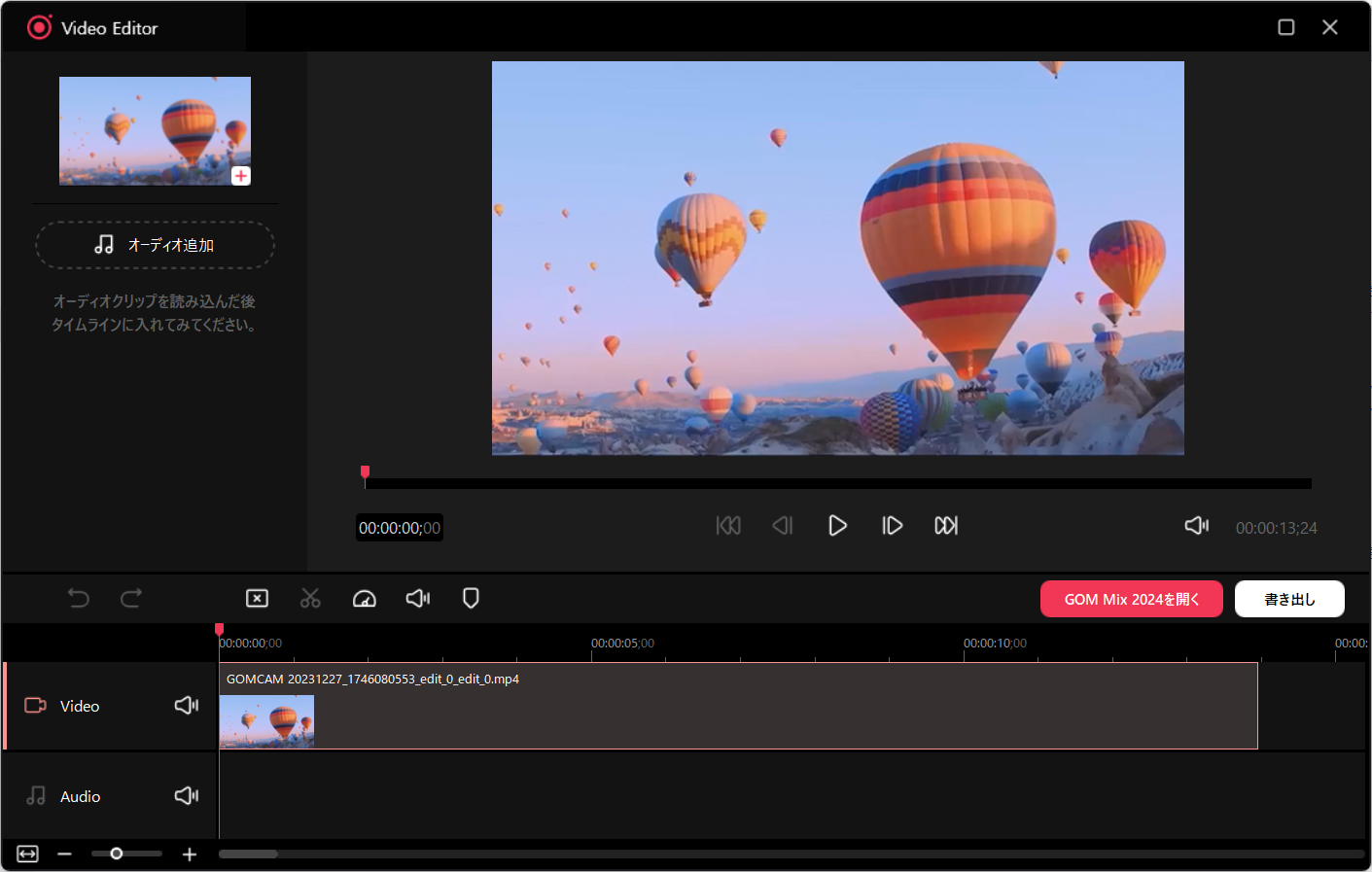
-
④
タイムラインツールバーの「クリップのカット
 」ボタンをクリックしてカット編集をすることができます。削除したいクリップがありましたら、そのクリップを選択した上、「クリップ削除
」ボタンをクリックしてカット編集をすることができます。削除したいクリップがありましたら、そのクリップを選択した上、「クリップ削除 ]」ボタンをクリックしてください。
]」ボタンをクリックしてください。
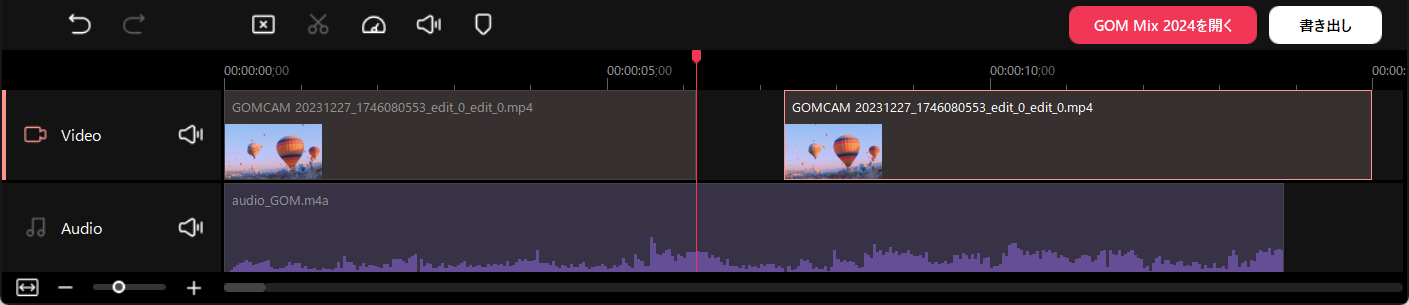
-
⑤
[倍速
 ], [音量調整
], [音量調整 ], [マーカー
], [マーカー ]など、他の機能を使用してより多彩な動画編集ができます。
]など、他の機能を使用してより多彩な動画編集ができます。
- ⑥ 「GOM Mixから開く」ボタンをクリックすると、現在編集中のプロジェクトをGOM Mixでそのまま編集することができます。GOM Mixではより詳細な機能を楽しめます。
-
⑦
書き出し」ボタンをクリックしてください。設定ページからフォーマット・ファイル名・品質・フレームを設定します。(フォーマットとしてMP3を選択する場合、‘フレーム/秒’オプションは活性化されません。)
「書き出し」ボタンをクリックすると、エンコーディングを行います。
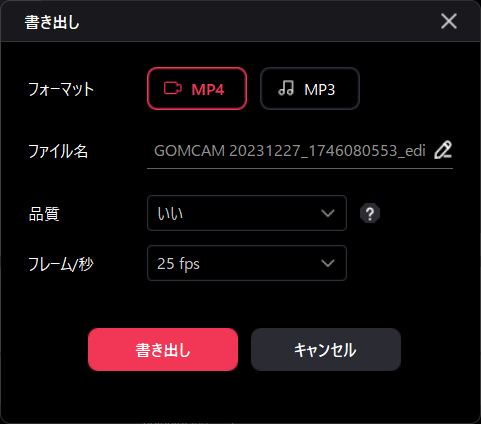
-
⑧
書き出しを完了したら、次の画面が現れます。保存先を開くか、書き出した動画を再生することができます。